워드에서 밑줄이 보이지 않는 문제 해결 방법

텍스트에 밑줄이 표시되도록 설정했는데 텍스트 뒤에 공백을 입력하면, 즉 공백에 밑줄이 표시되지 않는데, 소프트웨어에서 자동으로 공백에 밑줄을 표시하도록 하려면 어떻게 해야 할까요? 이 상황을 해결하는 방법을 살펴보세요.
1. 마우스 왼쪽 버튼을 사용하여 왼쪽 상단에 있는 "Office 버튼"을 클릭합니다.
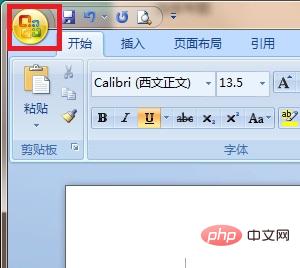
2. 팝업 메뉴에서 마우스 왼쪽 버튼으로 "단어 옵션"을 클릭합니다.
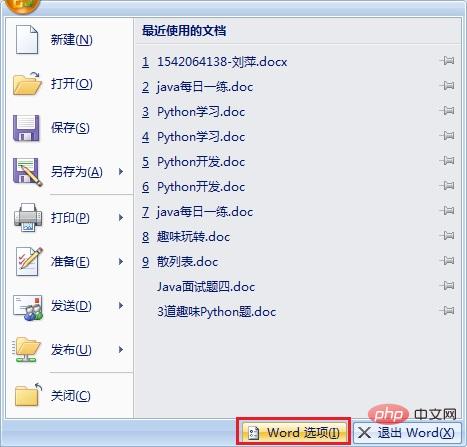
3. 팝업 메뉴에서 "단어 옵션" 대화 상자에서 마우스 왼쪽 버튼을 사용하여 "고급"을 클릭합니다.
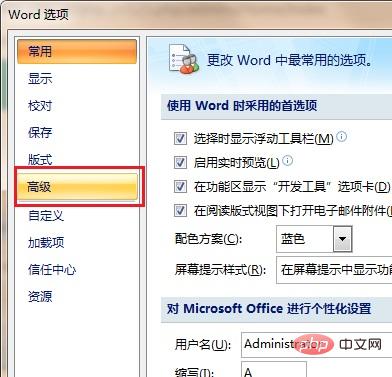
4. 그림의 빨간색 화살표)를 아래로 슬라이드한 다음 "레이아웃 옵션"을 클릭하세요.
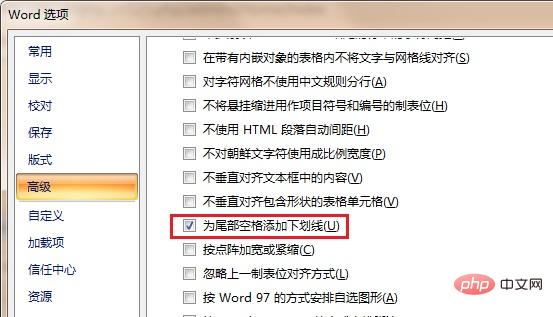
"후행 공백에 밑줄 추가"(그림의 빨간색 상자) 앞의 상자를 선택하고 "를 클릭하세요. OK"
설정을 완료한 다음 문서로 돌아가서 다시 스페이스바를 누르면 밑줄이 표시됩니다
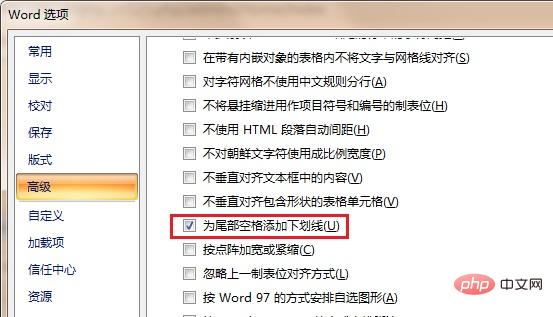
Word와 관련된 더 많은 기술 기사를 보려면 Word Tutorial 열을 방문하여 알아보세요!
위 내용은 워드에서 밑줄이 보이지 않는 문제 해결 방법의 상세 내용입니다. 자세한 내용은 PHP 중국어 웹사이트의 기타 관련 기사를 참조하세요!

핫 AI 도구

Undresser.AI Undress
사실적인 누드 사진을 만들기 위한 AI 기반 앱

AI Clothes Remover
사진에서 옷을 제거하는 온라인 AI 도구입니다.

Undress AI Tool
무료로 이미지를 벗다

Clothoff.io
AI 옷 제거제

Video Face Swap
완전히 무료인 AI 얼굴 교환 도구를 사용하여 모든 비디오의 얼굴을 쉽게 바꾸세요!

인기 기사

뜨거운 도구

메모장++7.3.1
사용하기 쉬운 무료 코드 편집기

SublimeText3 중국어 버전
중국어 버전, 사용하기 매우 쉽습니다.

스튜디오 13.0.1 보내기
강력한 PHP 통합 개발 환경

드림위버 CS6
시각적 웹 개발 도구

SublimeText3 Mac 버전
신 수준의 코드 편집 소프트웨어(SublimeText3)

뜨거운 주제
 7686
7686
 15
15
 1639
1639
 14
14
 1393
1393
 52
52
 1287
1287
 25
25
 1229
1229
 29
29


